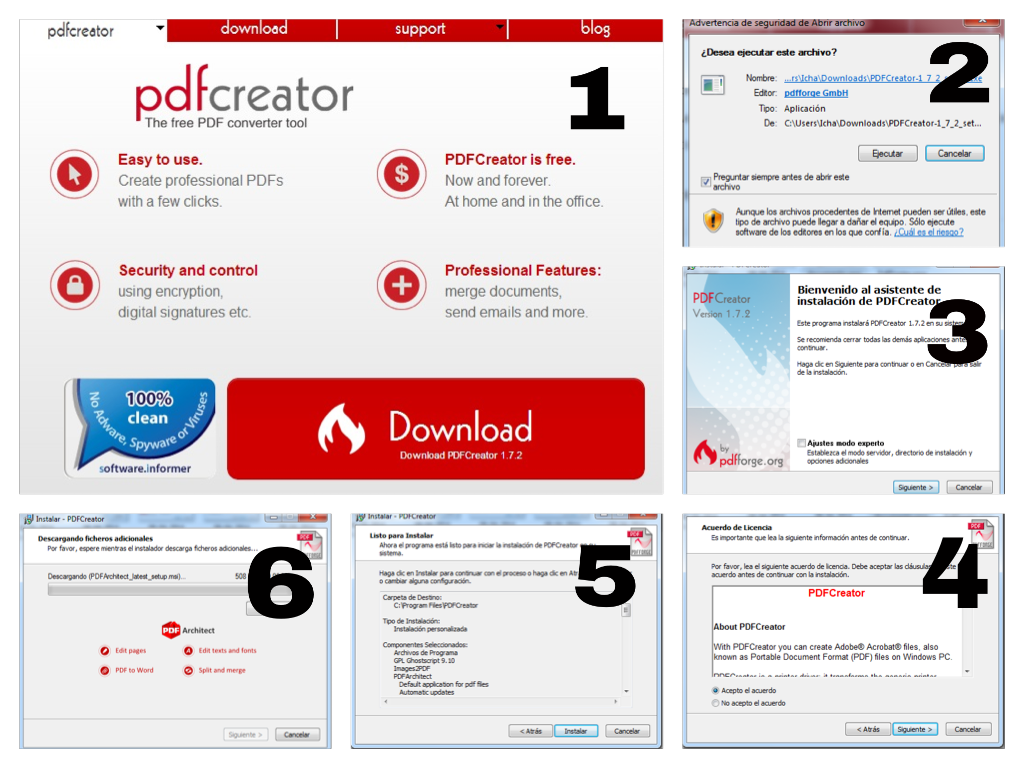- HaletanisLux
Plantilla de 2 columnas, con banner de encabezado, 4 columnas de pie de página y slider de 3 imágenes de contenido. Tiene un estilo de blog de revista muy chic, menú de navegación con submenus desplegables, integración de redes sociales.
- Sevim
Plantilla adaptada de una de Wordpress con 2 columnas, espacio para logo, búsqueda dentro del blog y slider de 5 imágenes de contenido. Tiene un estilo sencillo utilizable en casi cualquier contenido, menú de navegación con submenus desplegables, integración de redes sociales.
- Lafontis
Plantilla de 2 columnas y slider de 5 imágenes de contenido con vista permanente animado al seleccionar. Tiene un estilo muy atractivo y simple e integración de redes sociales.
- Pilgrim
Plantilla de 2 columnas, con banner de encabezado, 4 columnas de pie de página, slider de 3 imágenes grandes de contenido y menú de navegación simple.
- SkyBlue
Plantilla adaptable a dispositivos móviles con 1 columna, estilo galería de miniatura de imágenes de contenido, esquinas redondeadas y 4 columnas de pie de página. Tiene un estilo de blog de fotografía simple y muy atractivo, menú de navegación con submenus desplegables e integración de redes sociales.
- TabletDaily
Plantilla de 2 columnas, incluye banner de encabezado de 468x60, 3 columnas de pie de página y slider de 5 imágenes de contenido. Tiene un estilo de blog de tecnología, menú de navegación con submenus desplegables e integración de redes sociales.
- Delicacy
Plantilla de 2 columnas adaptado de Wordpress y slider de 4 imágenes de contenido. Tiene un estilo simple muy bonito para blogs sobre restaurantes, recetas, manualidades o decoración, menú de navegación simple e integración de redes sociales.
- Sugar and Spice
Plantilla de 2 columnas, con espacio para logo y slider de 4 imágenes de contenido. Con un estilo sencillo y elegante ideal para blogs de bodas, pastelería o personal. Cuenta con menú de navegación y submenus desplegables.
- LepontoMag
Plantilla de 2 columnas, con espacio para logo, pie de página y slider de 3 imágenes de contenido. Ideal para blog profesional o de negocio facilitando la presentación de los servicios, menú de navegación con submenus desplegables e integración de redes sociales.
- Oceanus
Plantilla de 2 columnas, con banner de encabezado, 4 columnas de pie de página y slider de 9 imágenes de contenido personalizable. Tiene un estilo de blog muy versatil para casi cualquier tema, menú de navegación con submenus desplegables e integración de redes sociales.
Estos son en realidad los diseños que a término personal más me agradan y que creo son más fáciles de adaptar y aplicar como plantillas a un blog para obtener una imagen más pulida y profesional. Si quieres encontrar otros diseños gratis que se adapten mejor a tus necesidades te recomiendo estos dos sitios webs:
Espero que les guste y ¡¡suerte aplicando tu plantilla y personalizandola!!.